iOS17の新機能として「スタンバイ」が追加されました。
スタンバイとは、iPhoneを横向きで充電した時に、時計やカレンダー、天気、リマインダーなどの便利なウィジェットを表示できる機能です。
iOS17にアップデート後、スタンバイの時間がずれている、時刻がおかしいと報告するユーザーが増えています。
この記事では、iPhoneのスタンバイに表示されている時計のズレを直す方法、日本時間を表示できない時の対処法を解説します。
目次
スタンバイの時計のずれを直す方法【iOS17・iPhone】
iOS17にアップデート後、初期設定でスタンバイの時計が米国(クパチーノ)の時間が表示されており、日本の時間が表示されていません。
スタンバイの時間を直すには、時計ウィジェットの時刻の設定を日本に変更するか、時計ウィジェットの種類そのものを変更するといった方法があります。
※動作確認環境:iPhone 14 Pro(iOS17.0)
時計の都市を日本に変更する方法
時計ウィジェットは「都市Ⅰ」が選択されており、「クパチーノ(米国)」の時刻が表示されています。日本との時差は16時間です(日本の方が16時間早い)。
この場合、都市を日本(東京、大阪)に変更することで、日本時間を表示できます。
<スタンバイの時計を日本時間に変更する方法>
- スタンバイの画面で【時計】を長押しします。
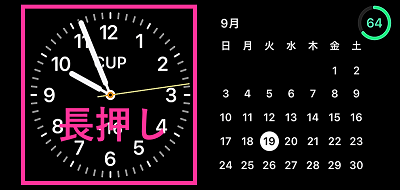
- 【時計】をタップします。

- 【都市名(クパティーノ、米国)】をタップします。
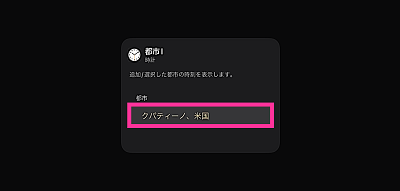
- 画面上の検索バーを使って、「日本」と入力して検索します。
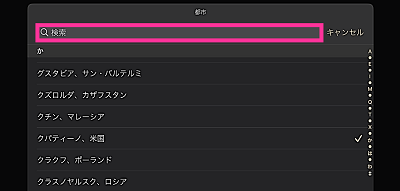
- 【東京、日本】または【大阪、日本】をタップします。
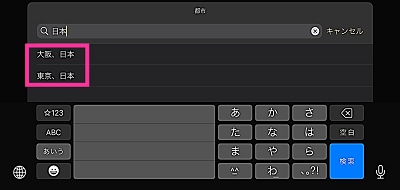
- 【何も表示されていない部分】をタップします。
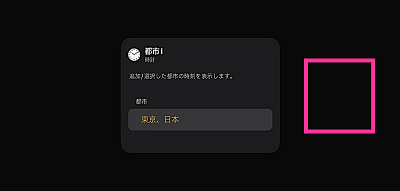
- 右上にある【完了】をタップします。
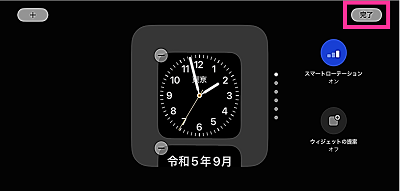
以上で設定完了です。最後に日本時間が正しく表示されているか確認しておきましょう。
時計ウィジェットの種類を変更する方法
新しい時計ウィジェットを追加して、スタンバイ中に表示する時計ウィジェットの種類を変更することができます。
7種類の時計ウィジェットからご希望のものを選択できます。
<時計ウィジェットの種類を変更する方法>
- スタンバイの画面で【時計】を長押しします。
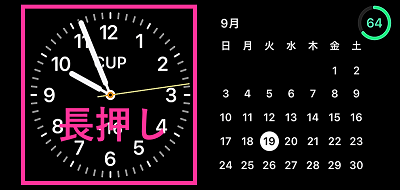
- 左上にある【+】をタップします。
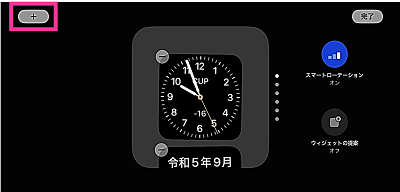
- 左側にウィジェット一覧が表示されます。下にスクロールして【時計】をタップします。
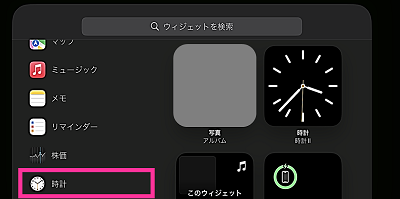
- 左右にスワイプして時計ウィジェットの種類を選択します。
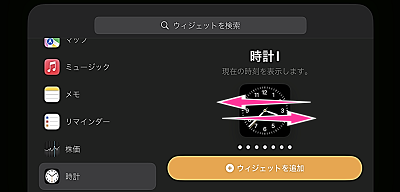
- 【ウィジェットを追加】をタップします。
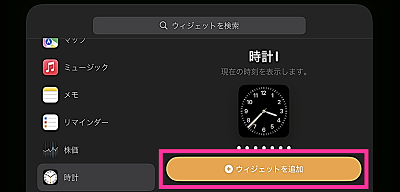
- 【完了】をタップします。
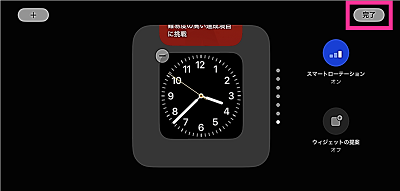
以上で設定完了です。新しい時計ウィジェットに切り替わっているか確認してみてください。
追加したウィジェットは、スタンバイモード中にウィジェットを左右、上下にスワイプして切り替えることもできます。
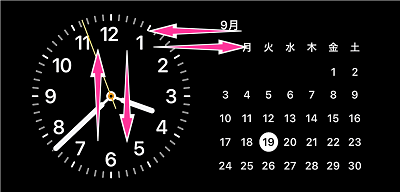
スタンバイの時計を日本時間にできない時の対処法
前章で紹介した方法で日本時間に設定しても、正しい時間が表示されない場合は、以下の対処法を試してみてください。
iPhoneを再起動する
iPhoneの不具合などの影響により、設定が反映しないことがあります。
一時的な不具合であれば、iPhoneの再起動で不具合を解消できる可能性があります。
<iPhoneを再起動する方法>
- iPhone本体の左右側面にある【サイドボタン】と【音量を下げるボタン】の2つの物理ボタンを同時に長押しします。※1
- 【電源アイコン】を右にスライドします。
- iPhoneの電源がオフになってから【サイドボタン】を長押しします。

※1:ホームボタンがある機種(iPhone SEやiPhone8など)の場合は、【電源ボタン】のみを長押しします。
違う方法を試す
iPhoneの再起動で改善がない場合、前章で紹介した「スタンバイに表示している時計の都市を変更する方法」と「時計ウィジェットを変更する方法」をそれぞれ試してみましょう。
どちらかの方法を試された場合は、もうひとつの方法で日本時間を表示できるか確認してみましょう。
例えば、都市を日本に変更しても日本の時刻にならない場合、時計ウィジェットそのものを変更し、日本の時間が表示されるか試してみてください。


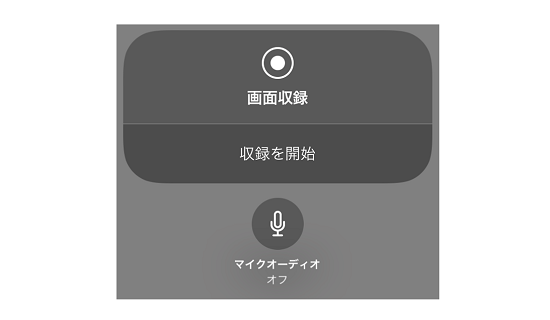
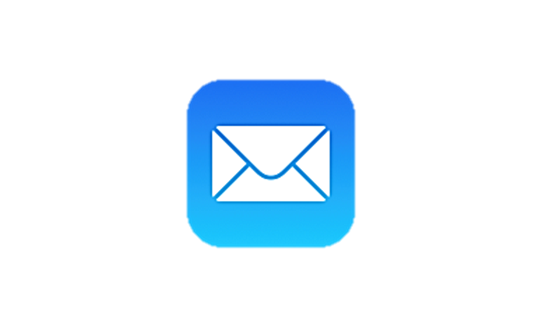
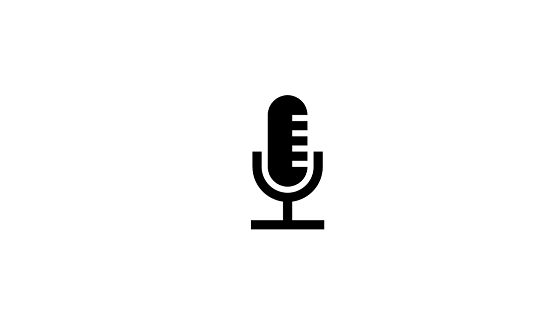



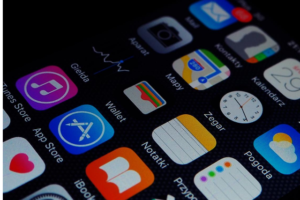
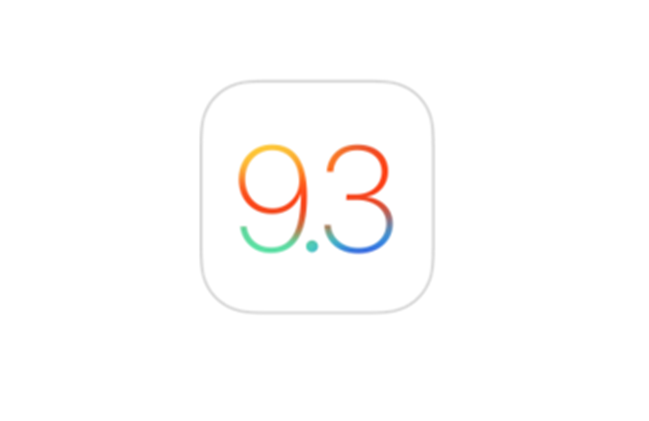





コメントを残す